Как завести электронную почту на компьютере – Регистрация — Почта. Помощь
Как создать свою электронную почту? Подробно и пошагово…
Как создать свою электронную почту?
Все пользователи при использовании интернета, различных интернет ресурсов сталкиваются с необходимостью обзавестись своей электронной почтой.
При интернет серфинге, для общения на различных форумах, при посещении различных трекеров, онлайн кинотеатров и множестве других интернет ресурсов необходима регистрация.
При регистрации необходимо указать свой электронный адрес (или электронная почта).
Что же такое электронный адрес или свой почтовый ящик?
По сути это ваш адрес на который вам будут приходить письма. Так же сообщения, различная информация с сайтов и интернет ресурсов на которых вы зарегистрируетесь, или просто письма от ваших друзей или тех кому вы дадите свой адрес электронной почты.
То есть по сути это как почтовый ящик для газет и писем у вас дома только в интернете, для электронных писем и сообщений.
Более подробно в википедии.
Далее будет рассказано как создать сою электронную почту.
Электронную почту можно создать совершенно бесплатно, да да если кто еще только осваивает интернет, электронная почта это совсем бесплатный сервис.
Платная электронная почта тоже существует. Платной почтой как правило пользуются люди вполне осознанно. Приобрести специальный электронный адрес, случайно ее создать у вас не получится, тоже может любой.
Например при размещении своего сайта провайдер предлагает вам завести почту для вашего сайта как наш электронный адрес администратора [email protected] на этот адрес мы принимаем письма от вас, он входит в стоимость размещения сайта у провайдера.
Кратко о самом электронном адресе.
Электронный адрес состоит из двух частей:
Первая часть: это часть до знака «@» эту часть вы придумываете сами.
Вторая часть: это часть после знака «@» она определяет к какому сервису принадлежит ваш электронный адрес.
В России самыми популярными сервисами электронной почты являются:
mail.yandex.ru — почта от яндекса
mail.ru — почта от Mail.ru
mail.rambler.ru — почта от Рамблера
mail.google.com — почта от Google
какой почтой пользоваться, решать вам, что вам удобнее или предпочтительнее по тем или иным предпочтениям.
Расскажем по порядку как завести электронную почту на примере сервиса яндекс,
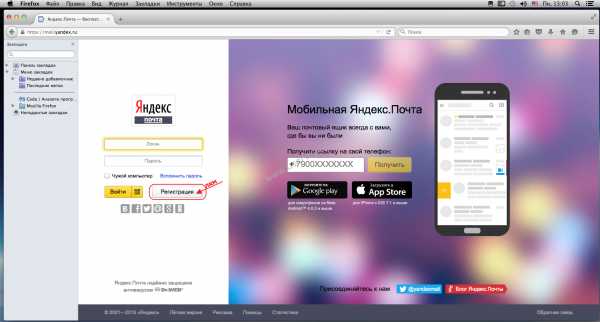
нажимаем кнопку регистрация,
перед вами откроется следующая форма регистрации
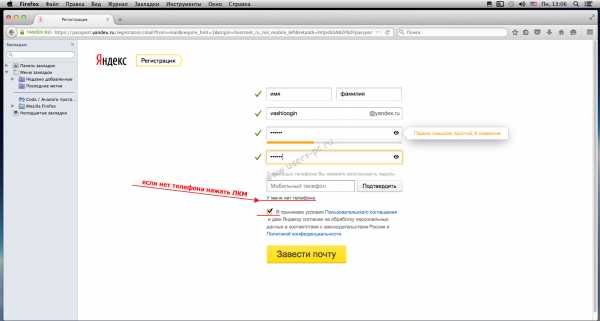
заполняем форму, желательно указываем свои достоверные сведения, ставим галочку о согласии с условиями использования (желательно с ними ознакомиться), пароль придумываем сами, если не хотите указывать номер телефона нажимаем на надпись «У меня нет телефона», можно ввести номер телефона потом если сочтете нужным.
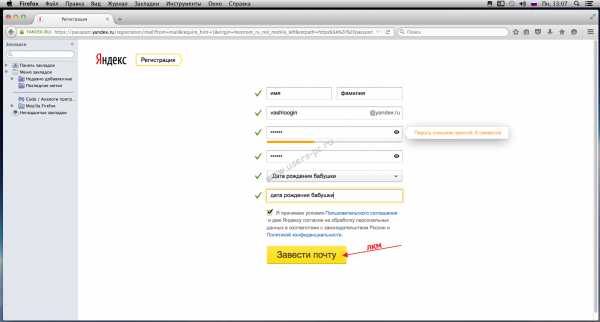
появится еще две строки формы с контрольным вопросом и ответом, ответ придумываете сами, нажимаем «Завести почту»
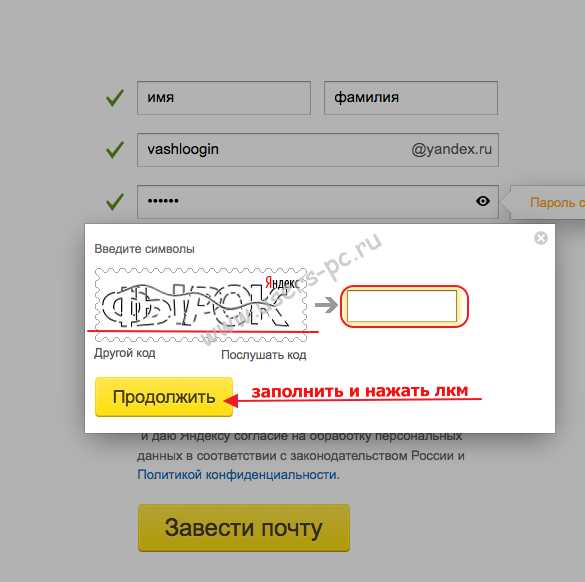
появится окно в котором надо распознать надпись с левой стороны и вписать ее в окно справа. Затем нажимаем «Продолжить».
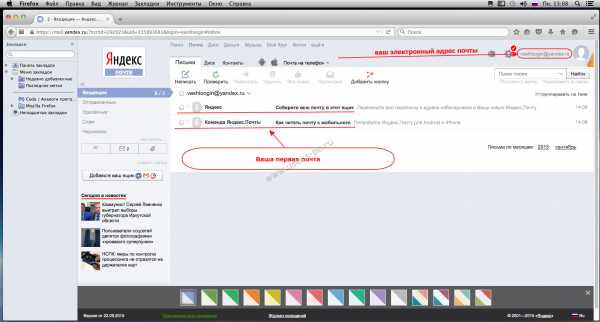
Перед вами откроется интерфейс вашей электронной почты и в нем сразу будет одно или два письма для вас от сервиса яндекс. В правом верхнем углу будет указан ваш адрес электронной почты который вы создали. Что бы прочитать письмо кликните по нему два раза левой кнопкой мыши.
Если вы укажете номер телефона, то вам придет смс с кодом подтверждения, что это ваш номер, впишете полученный код подтверждения и нажмете «завести почту». Потом можно ввести свой номер телефона в личных настройках своего профиля и также подтвердить его кодом полученным по смс.
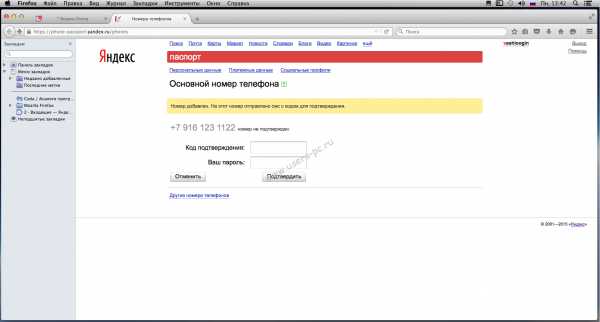
На других сервисах электронной почты принцип полностью идентичен и мало отличается от приведенного примера, главное внимательно читайте и главное запишите или хорошо запомните свой логин и пароль.
Всем удачи.
Поделиться:
propk.ru
Как завести электронную почту | Компьютер для чайников

Рано или поздно любому активному пользователю интернета придется завести свою электронную почту, т.к. без нее полноценное использование всех возможностей, которые предоставляет интернет, невозможно. Обойтись без электронного почтового ящика конечно можно в том случае, если сеть вам нужна только для просмотра новостей, просмотра прогноза погоды или программы телепередач, но для регистрации в каких-либо сервисах, форумах или социальных сетях почтовый ящик обязателен. С помощью электронной почты удобно отправлять или принимать файлы, переписываться с друзьями, родственниками или организациями. Например, автор данной статьи активно пользуется банковскими картами, выписка по которым приходит на электронный почтовый ящик. Также на электронную почту принимает счета от поставщика услуг телефонной связи и интернета. Давайте рассмотрим, как создать свою первую электронную почту.
Как создать электронный почтовый ящик
В интернете много почтовых сервисов, предоставляющих возможность создания бесплатного почтового ящика. В России наибольшей популярностью пользуются почтовые сервисы mail.ru и yandex.ru от одноименных поисковых машин. Возьмем для примера yandex.ru
- Перейдите по адресу http://www.yandex.ru/ и в правом верхнем углу страницы щелкните по ссылке «Завести почту».

- На следующей загруженной странице вы увидите форму, которую необходимо заполнить, следуя подсказкам над полями. Придумайте логин на латинице, который будет выступать в качестве первой части вашего адреса электронной почты, перед знаком @ (например, [email protected]). В случае, если ваш логин окажется занятым, то система вам сообщит об этом и предложит ниже на выбор свободные и созвучные вашему, выбрав любой из которых просто щелкните по нему и он подставится в поле логина.
- Придумайте пароль длиной не менее 7 символов и введите в поле ввода пароля. По умолчанию вводимый пароль будет скрыт символами большой точки. Чтобы увидеть его щелкните мышкой на значке глаза в правом углу поля.
- Введите повторно пароль в следующее поле, чтобы система могла проверить его правильность.
- Далее будет предложено ввести номер мобильного телефона (на него придет код для продолжения регистрации), но к распространению своих личных данных в интернете следует относиться с осторожностью, поэтому щелкните по ссылке «У меня нет телефона» для открытия полей формы с выбором контрольного вопроса и ответом на него. Запомните или запишите контрольный вопрос и ответ. Они понадобятся при восстановлении почтового ящика, в случае если вы забудете пароль.
- Для проверки того, что вы не автоматический регистратор почты, а живой человек введите предложенные символы в пустое поле справа. Заполненная форма выглядит так:
 При желании прочитайте пользовательское соглашения и политику конфиденциальности по ссылкам над кнопкой «Зарегистрироваться» и щелкните по данной кнопке для окончания процесса регистрации электронной почты.
При желании прочитайте пользовательское соглашения и политику конфиденциальности по ссылкам над кнопкой «Зарегистрироваться» и щелкните по данной кнопке для окончания процесса регистрации электронной почты. - После завершения регистрации вы попадете в только что созданный почтовый ящик, где увидите 2 письма с инструкциями от команды Yandex. Обратите внимание, что заголовки не прочитанных сообщений в ящике выделены жирным шрифтом. В верхнем правом углу вашего почтового ящика будет написан ваш адрес электронной почты или по-другому – емейл. Обязательно запишите адрес и пароль, чтобы не забыть их.
Для получения справки и помощи по работе с почтовым ящиком щелкните по вашему адресу в верхнем правом углу для вызова меню, в котором выберите пункт « Помощь».
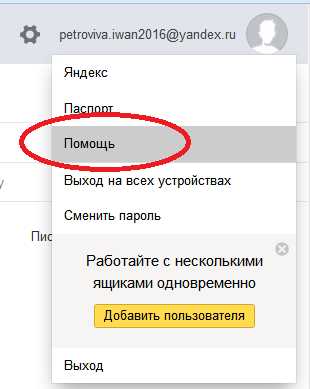
На открывшейся странице вы сможете найти ответы на большинство вопросов по работе с вашим почтовым ящиком.
Регистрация в других почтовых сервисах происходит по схожему алгоритму и не должна вызвать затруднений. Кроме тог, вы может завести несколько ящиков электронной почты и использовать их по своему усмотрению. Например, адрес одной электронной почты можно дать друзьям и родственникам, другой использовать для регистрации на форумах и интернет-сервисах, третий использовать для переписки с организациями и госучреждениями и т.д.
Поделиться.Еще по теме:
- Правила электронной переписки Электронная почта – это современное, доступное и быстрое средство коммуникации. Если до массового распространения сети интернет электронная переписка была уделом предприятий и […]
- Как ответить на электронное письмо Вы получили электронную почту, и его отправитель ждет от вас ответ. Как сделать это правильно? Конечно, можно написать отправителю письмо с ответом, где можно указать, что это ответ на […]
- Как отправить электронную почту Каждый активный пользователь интернета обязательно пользуется электронной почтой, потому что это очень удобно, быстро и просто. Для того, чтобы отправить электронную почту необходим […]
- Организация данных в Windows Грамотная организация данных заключается в упорядочение файлов путем их хранения в отдельных папках. В Windows файлы и папки упорядочиваются определенным образом. С помощью заранее […]
www.pc-school.ru
Создание электронной почты на компьютере
Множество поисковых систем и интернет сервисов предлагают создать бесплатный почтовый ящик, каждый из которых предоставляет свои исключительные достоинства, но не все могут сравниться с электронной почтой от Яндекса.
Yandex почта предоставляет пользователю неограниченное пространство для хранения писем, различные системы предохранения от вирусов и вредоносных программ, а также обладает интеллектуальной защитой от спама и позволяет получить доступ к почте практически со всех устройств, подключенных к интернету.
Создание почтового ящика
В наше время завести почтовый ящик сможет даже новичок. Сейчас множество интернет сервисов предлагают создать эл почту бесплатно, и для ее создания пользователь должен придумать уникальный почтовый адрес и сложный пароль. Самыми популярными почтовыми сервисами являются Яндекс, Google, Microsoft и mail.ru.
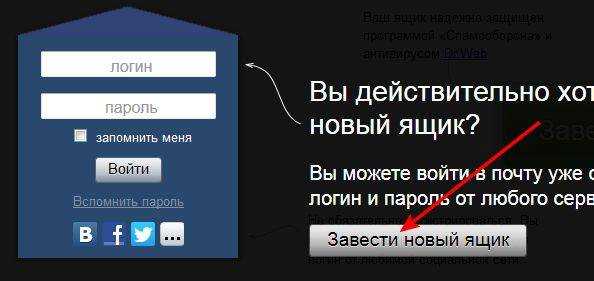
Каждая из этих почтовых служб предоставляет доступ через веб-интерфейс в любом браузере, а также почтовые клиенты. Как известно, все вышеописанные компании располагают поисковыми службами, а также предоставляют доступ к другим своим сервисам. Поэтому зарегистрировав бесплатный почтовый ящик, можно получить доступ ко всем остальным сервисам этих компаний.
Как создать электронную почту на Яндексе
Первым шагом для регистрации почты в Яндексе будет создание логина и пароля. К созданию логина нужно отнестись ответственно, так как он должен быть простым и легко читаемым. После окончания регистрации логин уже нельзя будет изменить, и он навсегда прикрепится к вашему почтовому адресу. Например, если ваш логин пишется “login” то ваш почтовый адрес будет выглядеть вот так “ [email protected]”.
К созданию пароля тоже следует отнестись с большой серьезностью, в противном случае почтовый ящик может быть взломан мошенниками.
Во избежание подобной ситуации следует придумывать сложные пароли и не беспокоиться о взломе почты, для создания которого следует учитывать его длину не менее 15 символов и состоять из букв верхнего и нижнего регистра, цифр и содержать различные спецсимволы.
Сложные пароли довольно трудно запомнить, поэтому для их хранения разработаны специальные программы, где одной из них является “KeePass Password Safe”. Кроме хранения паролей в программе предусмотрен их генератор, что позволяет довольно быстро создать непростой пароль.
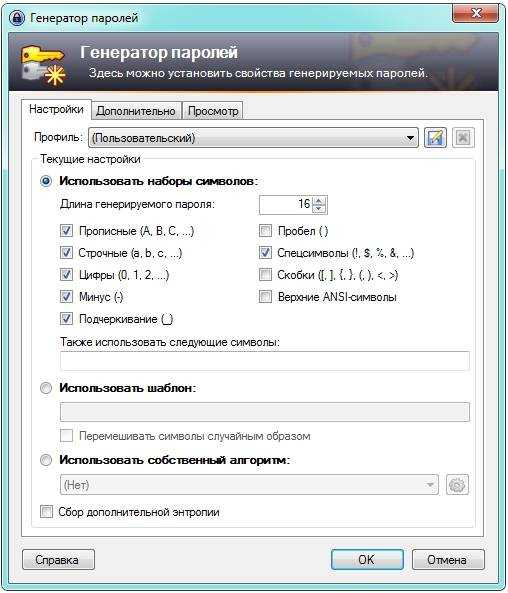
Регистрация 1 шаг
После того как вы придумали логин и пароль следует приступить к непосредственному созданию электронного почтового ящика.
- Для этого вам следует перейти по веб-адресу https://mail.yandex.ru и нажать на кнопку “Завести почтовый ящик”, после чего вы попадете на страницу регистрации почты.
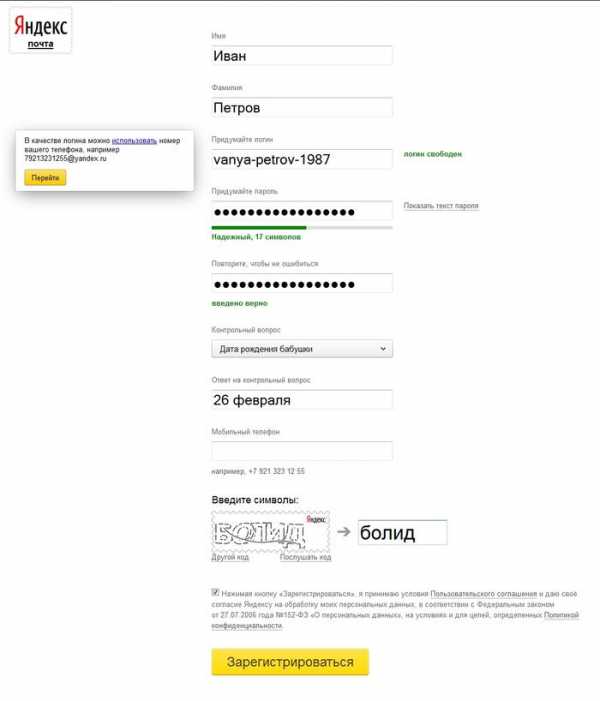
- На странице регистрации вы должны ввести свое имя и фамилию, а также ранее созданные вами логин и пароль. Также обратите внимание на пункт ”Контрольный вопрос” и данные, которые вы в нем заполнили, необходимо запомнить, они могут пригодиться, если вы забудете свой пароль. После всех введенных сведений нужно нажать кнопку “Зарегистрироваться”.
Регистрация 2 шаг
После регистрации вы попадаете в основной веб интерфейс почтового ящика, где будет произведена дальнейшая настройка вашего аккаунта в окне “ Быстрая настройка почты” и в нем вы сможете пошагово настроить свой почтовый ящик.
- Первым шагом будет настройка меток, которые вам позволят группировать ваши контакты цветными метками.
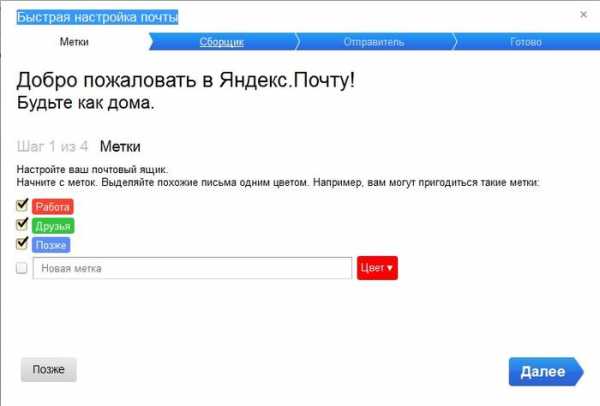
- Второй шаг позволяет вам подключить к вашему почтовому ящику другие аккаунты. Это делается для того, чтобы вы смогли получать письма, например, из mail.ru в своем Яндекс ящике.
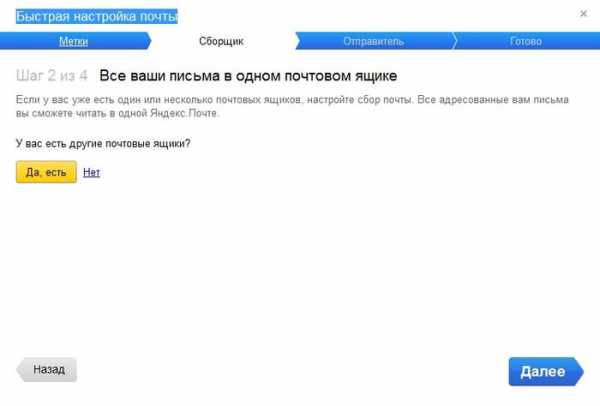
- Третий шаг позволит вам указать дополнительную информацию о себе, а также позволит выбрать доменную зону и загрузить фотографию.
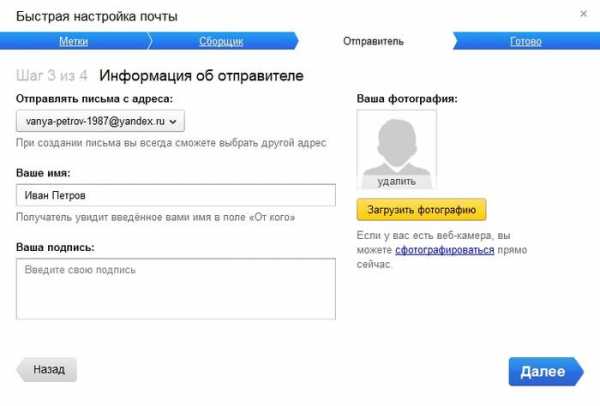
- Четвертый шаг заключительный, который информирует вас, что начальная настройка почты завершена. Нажав кнопку готово “Готово”, вы сможете полноценно пользоваться почтой через веб-интерфейс.
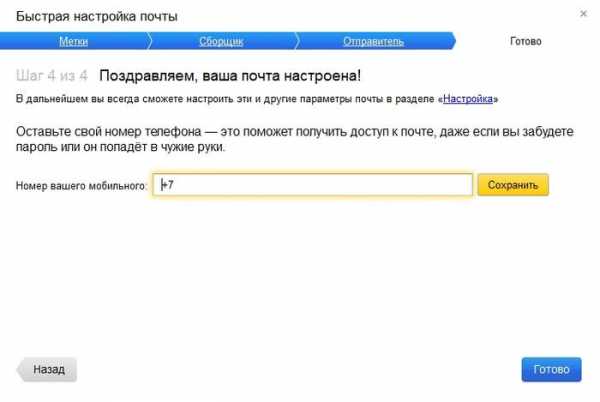
Настройка почты
Перейдя к настройке почты, вы увидите такие пункты:
Первые три пункта вы смело можете пропустить, поскольку их настройка осуществлялась на начальном этапе в окне “ Быстрая настройка почты”. Пункт “Правила обработки почты” позволит вам настроить черный и белый список контактов.
Например, если вам приходит много спама с определенных адресов, то вы можете занести их в “Черный список” и их письма больше никогда не попадут в ваш ящик. Белый список служит для того чтобы все письма, присылаемые вашими коллегами и друзьями, не попадали в папку спам.
Пункт “Безопасность” предоставит вам возможность заменить старый пароль новым. Кроме этого, вы сможете указать дополнительные адреса электронной почты и свой телефон для восстановления доступа в случае взлома ящика. Журнал учета посещений дает возможность отследить, с каких IP адресов вы заходили в почту.
Пункт “Почтовые программы” позволяет настроить протокол, через который ваша программа будет осуществлять сбор почты. Яндекс почта может применять протокол POP и более современный IMAP, который установлен по умолчанию.
Пункт “Прочие параметры” осуществляет настройку интерфейса веб-почты и редактирования, а также отправку писем.
Видео: создание почты
Сбор писем на компьютере через The Bat
Если вы используете почту для обычной переписки с друзьями и родственниками или для регистрации в каком-нибудь сервисе, то для этих целей вам будет достаточно браузера. Но когда вы применяете почтовый ящик на крупной фирме и ежедневно обрабатываете сотни писем, то незаменимым для вас помощником станет почтовый клиент, установленный на ПК, где самым популярным является The Bat!
Среди конкурентов его выделяет повышенная безопасность, скорость работы, поддержка всех операционных систем Windows. Благодаря этим качествам программа все чаще используется в корпоративной среде, где безопасность и скорость работы стоит на первом плане.
The Bat! – является самостоятельным продуктом, способным настроить работу не только с email-сервисами, поставщиками услуг электронной почты, но и с серверами Microsoft Exchange, что крайне актуально в бизнес-среде. Программа охватывает неограниченное число email-ящиков, осуществляя обработку и хранение писем огромного масштаба с предусмотренными средствами автоматической сортировки и фильтрации сообщений.
К тому же применение протоколов IMAP4, POP3 и SMTP обеспечивает безопасность связи с почтовыми серверами и поддерживает криптографические протоколы SSL и TLS различных версий для взаимодействия с клиентом всех почтовых сервисов, использующих шифрование сетевого трафика.
Установка и настройка
Для установки программы на ПК следует скачать клиент, перейдя на страницу загрузки. После загрузки клиента запустите, и нажмите кнопку “Далее”.
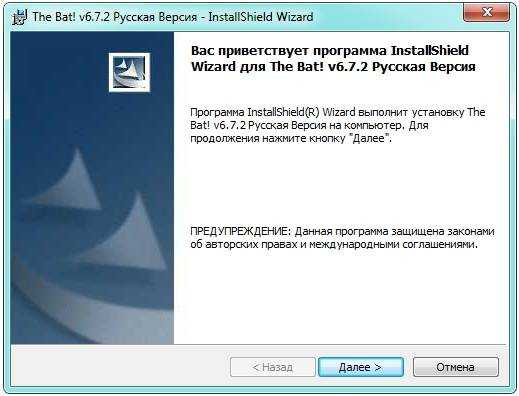
После этого примите условия лицензионного соглашения и нажмите кнопку “Далее”.

Затем вам будет предоставлена возможность выбора установки “Полная” или “Выборочная”, причем при полной установке инсталлируются все компоненты программы, а при выборочной только те, которые вы укажите и нажмите кнопку “Далее”.
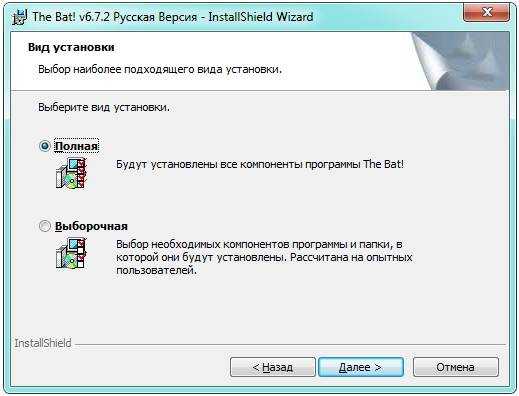
Выбрав компоненты, появится окно, которое информирует, что программа готова к установке. Нажмите кнопку “Установить” и дождитесь окончания.
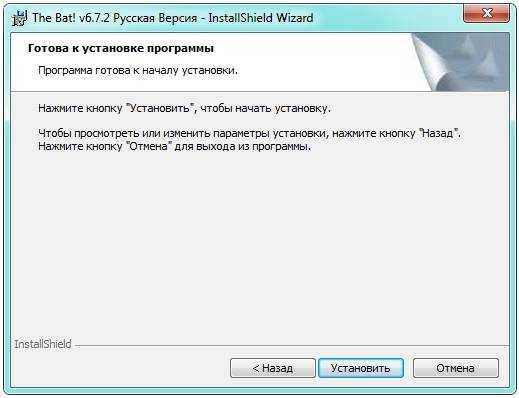
После установки запустите программу. Появится окно создания нового почтового ящика.
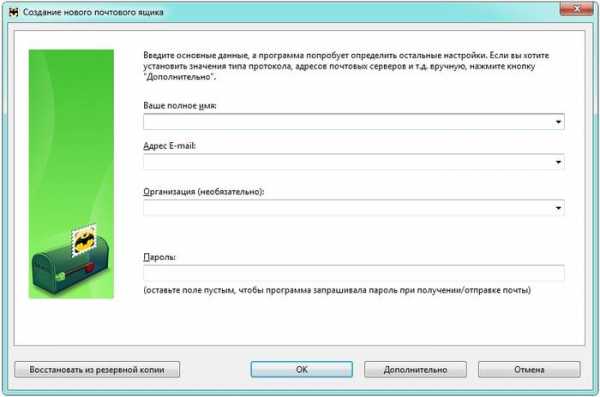
Введите в нем данные своего почтового ящика и нажмите кнопку “OK”. После этого вы попадете в главное меню программы и сможете полноценно использовать электронную почту на компьютере.

Работа в программе
Пользователю, который привык работать с почтой в веб-интерфейсе, The Bat может показаться довольно сложной программой, однако это не так, потому что создавать и принимать в ней письма также просто как в почте из браузера. Для создания нового сообщения, вам всего лишь надо зайти во вкладку “Письмо” и нажать кнопку “Создать”. Затем откроется новое окно, в котором вы сможете редактировать свое письмо.
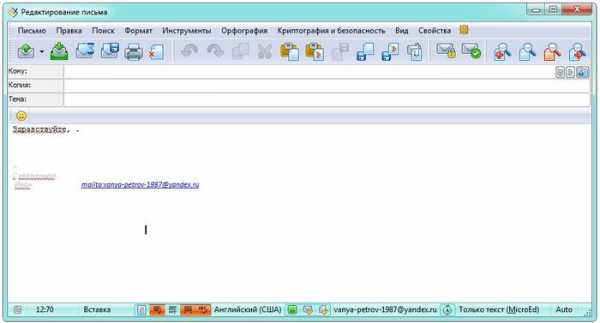
В отличие от веб-почты редактирование письма в The Bat довольно продвинутое. Вы сможете форматировать текст, проверять текст на орфографию, а также шифровать письма с помощью S/MIME, PGP и OpenPGP.
Получать входящие письма так же легко, как и отправлять, для этого достаточно открыть программу и зайти в папку входящие. Также программа обладает продвинутой системой защиты от вирусов и различных шпионских программ. The Bat может проверять как графические файлы, так и исполняемые на вирусы. И если вам пришло письмо с вредоносным файлом, то клиент обязательно выдаст предупреждение.
Если вы используете The Bat на работе и к вашему ПК, имеют доступ другие сотрудники, то вы можете защитить его, воспользовавшись паролем на доступ к личному ящику. Для этого перейдите во вкладку “Ящик” и нажмите кнопку “Пароль на доступ к ящику”

Одним из преимуществ такой программы является использование автономной адресной книги. Она дает дополнительную безопасность, поскольку множество форматов подвергалось различным атакам, при которых происходит кража данных. Также книга совместима с множеством современных форматов, что позволяет хранить в ней не только данные почты.
Благодаря использованию плагинов, обеспечивающие дополнительную защиту почты, которые могут создаваться разработчиками, The Bat приобрёл дополнительную популярность в корпоративной среде.
Подведя итог, можно сказать, что электронный почтовый ящик является незаменимым помощником, который помогает людям общаться как дома, так и на работе. Как видно из статьи, создать электронную почту способен даже самый начинающий пользователь. Использование в наше время электронной почты остается очень актуальным, поскольку этот вид передачи является одним из основных в мире интернета.
>compsch.com
Как создать электронную почту mail.ru и настроить её правильно

Здравствуйте. Без электронной почты нам сегодня не обойтись. Несмотря на простоту действий, этот процесс довольно запутанный, поэтому в моей сегодняшней статье я бы хотел поделиться с вами подробной инструкцией и рассказать, как создать электронную почту mail.ru.
СОДЕРЖАНИЕ СТАТЬИ:
Первая регистрация
Маил.ру заслуженно считается самой мощной почтовой службой во всем Рунете. В остальных подобных сервисах создание виртуальной почты проходит практически по тому же сценарию. В первую очередь в любом браузере заходите на ресурс https://mail.ru.
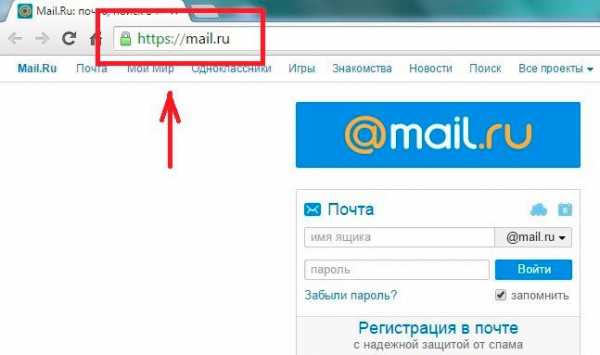
Там откроется страничка и верхнем углу с левой стороны будет форма. Жмете на вкладку «Регистрация в почте», это делается бесплатно. После этого открывается форма Мейл ру для заполнения.
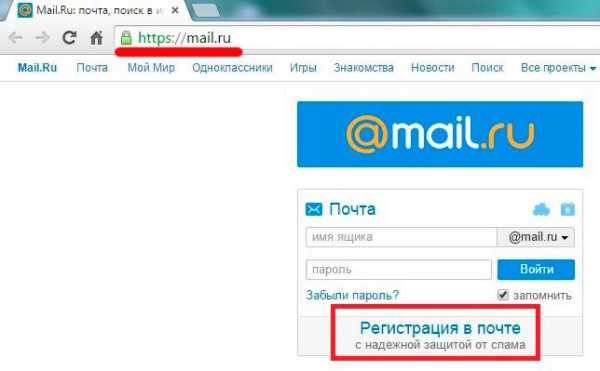
Стоит отметить, что есть поля, которые заполняются обязательно. Если их пропустить, создать электронную почту не получится. Остальные строки, с правой стороны которых появится фраза «не обязательно», можно заполнять, а можно оставить пустыми. То, что записать нужно в любом случае:
- ФИО
- Дата рождения
В поле с названием города можно начать вводить первые буквы и выплывет перечень населенных пунктов, начинающихся с этой буквы. Кликаете на свой пункт и поле заполнится, кстати, эта строка является необязательной.
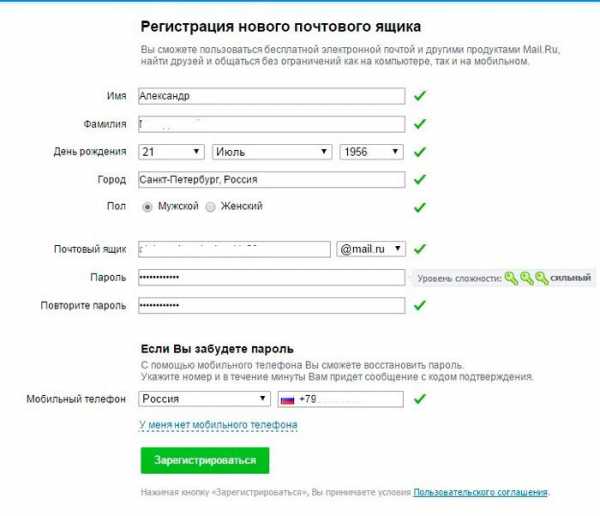
Далее следует отметить пол. В строке «Почтовый ящик» необходимо ввести придуманное заранее слово – название почты нового пользователя. Бывает и так, что вы вписываете простое слово, но выплывает напоминание о том, что это имя уже занято и такой почтовый ящик создать не получится. В таком случае вам предложат для выбора список других вариантов для названия, составленный с учетом введенной вами информации. Можно выбирать из этого перечня, а можно продолжить самостоятельно подбирать более сложное и незанятое название. На такие случаи лучше подготовить запасные варианты.
В имени должно быть не больше шестнадцати символов, в нем разрешено использовать:
- Буквы
- Цифры
- Нижний знак подчеркивания
- Точки, минусы.
Если в домене mail.ru имя занято, можно создать в трех других: bk.ru, inbox.ru или list.ru. Для этого в специальном поле жмете треугольничек и там выбираете один из вариантов. Рядом с полем появляется зеленая галочка – все хорошо, имя свободно.
Если вы создаете временную почту, то с паролем можете не заморачиваться, но если почтовый ящик создается для серьезных целей, и вы будете им пользоваться долго – пароль обязан быть сверхнадежным. Не допустимы буквы русского алфавита. Лучше не вписывать здесь простейших осмысленных слов. В случае взлома электронной почты можно потерять не только содержимое, но и сам ящик вернуть будет сложно, придется создать новый. В секретном «коде» необходимо прописывать и цифры и буквы, причем последние могут быть и строчными, и заглавными.
Автор рекомендует:
Для того чтобы убедиться в правильности пароля в следующей строке вводится он повторно. Для большей уверенности можно его записать в свою записную книжку.
Далее следуют поля, заполняемые на экстренный случай – не помните пароля и заходите с чужого компа или просто не можете зайти. Об этом следует думать сразу. Во избежание таких неприятностей предлагается два варианта:
- Указываете номер мобильного телефона. Для этого выбираете страну проживания, вводите номер, в течение минуты приходит смс со специальным кодом подтверждения.
- Если нет телефона – жмете в дополнительное поле, где вписываете дополнительный Емейл, на него придет ответ, если в основную почту зайти не получится.
После того, как убедитесь, что форма регистрации заполнена по всем правилам, нажимаете кнопочку «Зарегистрироваться». Если вы вписывали свой мобильный, в появившуюся форму вводите пришедший в сообщении код, если номер не указывали, вводите код с картинки.
Далее жмете «Готово». После завершения регистрации вы попадете в свой новенький почтовый ящик, там уже будет посланием от Команды сервиса Mail.ru с поздравлением. У вас получилось его создать?
Вход на сайт
Для того чтобы зайти в следующий раз в почту необходимо опять открыть сайт. В форме прописываете имя ящика и пароль. Далее нажимаете вход, и почта откроется, здесь можно будет читать, удалять письма, отвечать на них.
Если поставить отметку в поле «Запомнить», то при следующих входах не нужно будет вводить логин и пароль. При попадании на основную страницу Mail.ru вы в автоматическом режиме будете попадать к себе в почту. Если вы входите с чужого компьютера делать этого нельзя, иначе ваши письма станут достоянием многих.
Это полезно знать:
Настройка
Допустим, у вас есть несколько электронных адресов в разных серверах, к примеру, в Яндекс, Гугл. В таком случае система предложит вам собрать сразу все письма в почту Мэйл ру. Так вы сэкономите время, ведь письма будут просматриваться только в одном месте.
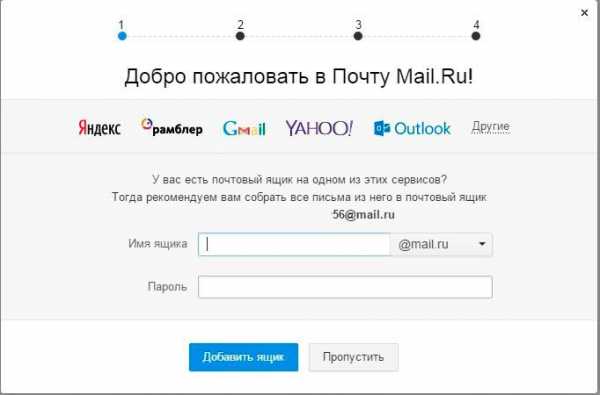
Далее загружается фото, создать подпись и подобрать тему. Не знаете на чем остановиться? Не страшно, потом можно поменять все.
Для настройки учетной записи в верхнем углу с правой стороны выбираете раздел «Настройки». Потом пароль и безопасность, стоит отметить галочками имеющиеся пункты.
- Запрет параллельных сессий – при входе на почту с включенной опцией остальные пользователи, находящиеся в вашей учетной записи автоматически разлогинятся.
- Показ данных о последнем входе – каждый раз во время входа над письмами будет отмечен метод входа, дата и время последнего посещения, а также айпи адрес.
- Сессия с одного IP – система будет проверять место отправления запросов. Если адрес будет другим, сессия признается неправильной, а пользователи будут переправлены на авторизацию.
- Сохранение и отображение последних выполненных действий – удобная функция для контроля за почтой.
От взломщиков можно защититься путем установки защитного кода на «Корзину». Эти действия заблокируют удаление ваших входящих – для того чтобы избавиться от письма и поместить его в корзину нужно будет сначала ввести такой код.
Зачем создавать виртуальную почту?
Помимо отправки писем, различных мультимедийных файлов, электронный ящик нужен для:
- идентификации пользователя;
- регистрации в других проектах – через Mail.ru можно заходить в различные социальные сети;
- работы с электронными кошельками;
- работы с информационными хранилищами;
- восстановления логинов на других сервисах.
Сейчас популярна мобильная почта, для этого на устройство скачивается приложение от Маил Ру, устанавливается, вводятся все данные. Это очень удобно, ведь все письма и функции всегда под рукой.
Ну вот я и рассказал вам, как создать электронную почту Mail.ru. Надеюсь, статья окажется для вас полезной. Электронная почта действительно открывает массу возможностей, которыми стоит пользоваться в полном объеме. Как часто вы ею пользуетесь? Делитесь в комментариях.
it-tehnik.ru
Как завести электронную почту (E-mail). Пошаговая инструкция
Зачем нужен E-mail
Электронная почта является обязательным атрибутом при работе во всемирной мировой сети Интернет.
Не имеет значения, что Вы собираетесь делать: регистрироваться в социальных сетях, покупать товары в Интернет-магазинах, работать с системами электронных платежей, играть в казино…. Везде и всюду у Вас будут спрашивать адрес электронной почты!
Без электронной почты (E-mail) практически невозможно совершить никакие действия в Интернете. Это связно с тем, что почта часто используется для подтверждения личности, для доказательства того, что Вы являетесь живым человеком, а не роботом.
Кроме того, E-mail дает возможность общаться со своими друзьями, товарищами и родственниками посредством писем и сообщений. Многие используют электронную почту для того, чтобы пересылать документы оппоненту в неизменном виде. Электронная почта дает возможность привязать большое количество файлов к каждому отправляемому письму.
В деловом мире электронный ящик служит для получения уведомлений о прошедших операциях и сделках.
Посредством систем рассылки электронных сообщений можно узнать о новостях, произошедших на важных для человека сайтах и веб-ресурсах. Переоценить значение электронного ящика (E-mail) действительно сложно, так как на данный момент без него в Интернете невозможно «ступить и шага»!

Пошаговая инструкция «Как завести электронную почту
Заводить электронный ящик лучше всего на проверенных и надежных ресурсах. В русскоязычном Интернете таким ресурсом является Яндекс. Значит, заводим электронную почту на Яндексе! О том, как же завести электронную почту, очередная пошаговая инструкция нашего сайта:
1. Переходим на сайт www.yandex.ru и нажимаем на ссылку «Завести почтовый ящик».
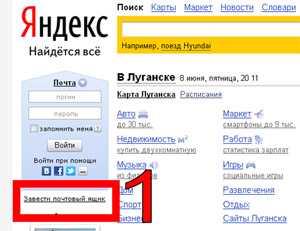
2. Заполняем поля «Имя», «Фамилия», «Логин» (Никнем или псевдоним, который будет в адресе Вашего будущего электронного ящика. При желании можно выбрать один из предложенных системой вариантов.). Нажимаем «Дальше».
Примечание: логин лучше придумать самому. Он ОБЯЗАТЕЛЬНО должен быть запоминающимся. Для того, чтобы зайти на свою почту в будущем Вам придется каждый раз вводить именно данный адрес!
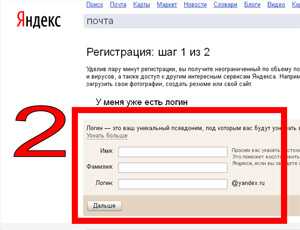
3. В появившемся окне нужно придумать (и ввести) «Пароль», «Подтвердить (повторить) пароль», ввести «Контрольный вопрос» и «Ответ» (это пригодится для восстановления доступа к E-mail, в случае утери пароля от почты), «Мобильный телефон» (для тех же целей, что и контрольный вопрос), выбрать «Страну» и ввести символы с картинки.
По завершению всех действий жмем «ЗАРЕГИСТРИРОВАТЬСЯ». Примечание: Пароль обязательно запоминаем или где-нибудь записываем!!! Поля «Другой E-mail», «Мобильный телефон» можно не заполнять.
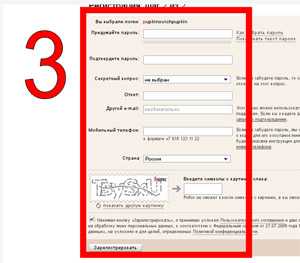
4. Попадаем на окно, подтверждающее конец регистрации. Обязательно!!! Сохраняем или выписываем на бумагу «Адрес электронной почты» (ВАШ ЛОГИН@yandex.ru) и придуманный Вами пароль. Жмем «Начать пользоваться почтой».
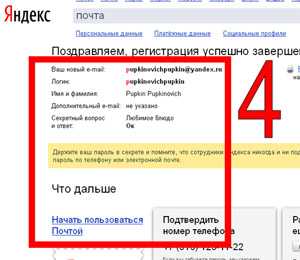
ПОЗДРАВЛЯЕМ. Только что Вы самостоятельно за 4 простых и легких шага создали свою собственную электронную почту (E-mail)! Это действительно было не сложно, не так ли? Данный электронный ящик еще не раз пригодится Вам при работе в Интернете!
Кроме того, в случае необходимости, Вы всегда можете создать себе еще хоть 10 подобных ящиков! Например, один можно использовать для регистрации на сайтах, другой – для рабочих целей, третий – для общения с родственниками и друзьями. Все зависит только от Ваших нужд и желаний!!!
Послесловие автора
Имея свой личный электронный ящик, можно смело приступать к освоению пошаговой инструкции регистрации в Скайпе/Skype, которая также представлена на страницах сайта todid.ru, чтобы упростить задачу регистрации для простого человека, который не знаком со всеми тонкостями работы с компьютером и Интернетом.
Теперь, когда читатель узнал, как завести E-mail на Яндексе, он может помочь всем своим друзьям и знакомым в скорейшем освоении всех благ и прелестей Интернета.
Кроме того, электронная почта (личный ящик) — это первый шаг к совершению покупок по Интернету. Ведь этот же E-mail можно использовать в крупнейших платежных системах, одной из которых, например, является PayPal, но об этом уже в следующих статьях!
todid.ru
Как создать электронную почту на компьютере самостоятельно
 Обзавестись собственным е-мейлом крайне просто. Для этого необходимо только остановить свой выбор на одном из многочисленных бесплатных сервисов электронной почты и пройти в нем регистрацию. На сегодняшний день есть много бесплатных почтовиков, таких, к примеру, как pochta.ru, hotmail.com, rambler.ru, mail, gmail.com и yandex.ru.
Обзавестись собственным е-мейлом крайне просто. Для этого необходимо только остановить свой выбор на одном из многочисленных бесплатных сервисов электронной почты и пройти в нем регистрацию. На сегодняшний день есть много бесплатных почтовиков, таких, к примеру, как pochta.ru, hotmail.com, rambler.ru, mail, gmail.com и yandex.ru.
В нашей статье мы расскажем вам, как создать электронную почту на компьютере, однако перед началом регистрации, следует определиться с некоторыми критериями. К ним относятся: объем электронного ящика, стабильность работы ресурсов, степень защиты от спама и попыток взлома, а также удобный функционал.
Как создать электронную почту на компьютере самостоятельно?
Для создания своего электронного ящика вам необходимо на выбранном сайте найти кнопку «Регистрация» и нажать на неё. У разных почтовиков может разниться форма регистрации, впрочем, зачастую она снабжена пошаговой инструкцией. Новичку нужно только придерживаться ее.
Присвоение электронного адреса
 Для присвоения личного электронного адреса система почтовика предложит вам придумать логин. Состоять такой логин должен только из цифр и латинских букв, а из символов разрешен только «_» — нижнее подчеркивание. В логине не должны содержаться популярные слова, и он не должен быть простым, в противном случае ящик будет уязвимым для спам-рассылок. В готовом виде электронный адрес выглядит так: логин-символ@- адрес почтового ящика.
Для присвоения личного электронного адреса система почтовика предложит вам придумать логин. Состоять такой логин должен только из цифр и латинских букв, а из символов разрешен только «_» — нижнее подчеркивание. В логине не должны содержаться популярные слова, и он не должен быть простым, в противном случае ящик будет уязвимым для спам-рассылок. В готовом виде электронный адрес выглядит так: логин-символ@- адрес почтового ящика.
Кроме этого, во время регистрации система новому пользователю предлагает придумать пароль. В пароле не должен содержать легко вычисляемой информации, такой, к примеру, как собственная фамилия и имя или дата рождения. Вам придется придумать довольно сложную комбинацию, чтобы её нельзя было расшифровать. Для безопасности, длина вашего пароля обязана превышать 6 символов.
Завершающий этап
После того как ваша регистрация была завершена, у пользователя появится доступ к созданному почтовому ящику. Теперь, когда вы захотите войти в свою электронку, надо вводить свой логин и пароль на главной странице в соответствующие поля. Также имеются специальные программы для почты, такие как The Bat и Outlook. Они придутся весьма кстати для людей, ведущих интенсивную переписку, так как способны обеспечить непрерывный доступ к почтовому ящику.
kakdelateto.ru
Как завести электронную почту
Адрес своей электронной почты, или email каждый должен знать как номер своего дома или квартиры. Если у вас такого нет, значить вы бродяга, бездомный человек интернет-просторов.
Можно использовать чужую почту, одного из родственников или друзей, но все равно будет момент когда понадобиться своя.
Как завести электронную почту. Существует множество подобных сервисов. Например, при подключении к интернету вам будет присвоен электронный адрес от провайдера. Однако не рекомендую использовать таковой, потому, что в случае смены провайдера или места жительства вы можете потерять доступ к старому имейлу.
Также иногда делают корпоративную почту на работе. Такую, лучше использовать только в рабочих целях, так как она не предназначена для личного использования.
Лучше всего использовать крупные бесплатные почтовые сервисы, которые предоставляет google, yandex, mail.ru и другие.
Часто люди заводят даже несколько почтовых ящиков, храня разные переписки в каждом из них.
В данной статье я приведу примеры создания ящиков на различных сервисах. Достаточно просто сделать это на яндексе, там был мой первый ящик, который я зарегистрировал еще в школе и существует он по сегодняшний день.
Переходим по ссылке http://mail.yandex.ru/
По центру экрана крупная надпись «Завести почту», нажимаем на нее.
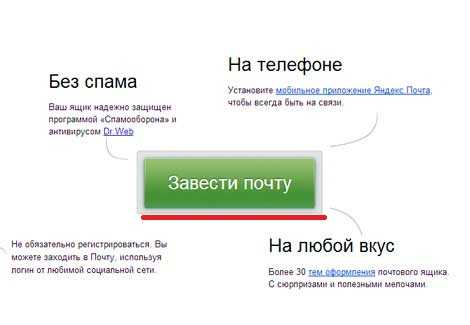
Нас переспросят, хотите ли завести почту или у вас она уже есть, нажимаем надпись «Завести почтовый ящик»

Теперь в поле «Имя» и «Фамилия» вводим свое имя и фамилию, русскими или английскими буквами. Не обязательно вводить правду, можно не запоминать эти поля, их потом все равно при желании можно сменить. А вот поле «Логин» очень важное, это и будет ваш адрес, его вводим только раз. Логин должен состоять из латинских символов, цифр, одинарного дефиса или точки, начинаться с буквы и заканчиваться буквой или цифрой и содержать не более 30 символов. Еще ваша придумка кем-то может быть занята, поэтому, скажем логин «Tolya» уже занял какой-то человек, подбираем свободный, например «Tolya0927» — справа появиться надпись «Логин свободен» После чего, записываем где-то придуманный логин и жмем «Дальше»
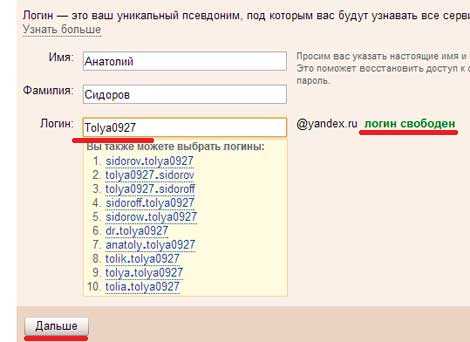
Следующее окно, продолжаем заполнять данные. Поле «Придумайте пароль» тоже очень важное, минимальный пароль может быть из 6 цифр, или латинских букв. Его как и логин запишите где-то и не забывайте! В поле «Подтвердите пароль» еще раз введите придуманный пароль. «Секретный вопрос» — это подсказка в случае утери пароля, самое простое, это выбрать «Девичья фамилия матери» Поле «другой e-mail» и «Мобильный телефон» оставляем пустым по желанию.
Там, где строка «Введите символы с картинки слева», нужно ввести то что видете на картинке, если не можете разобрать , нажмите «показать другую картинку» Галочку под картинкой оставляем включенную. Жмем «зарегистрировать»
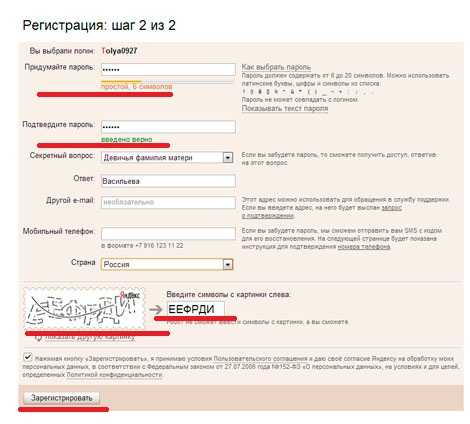
Если ваш пароль простой выскочит окошко с предупреждением, нажимаем «Оставить как есть» если вы не боитесь, что кто-то взломает вашу почту и прочтет переписку
Теперь нам показуют все наши данные, и все что осталось, нажать «Начать пользоваться» слева экрана.
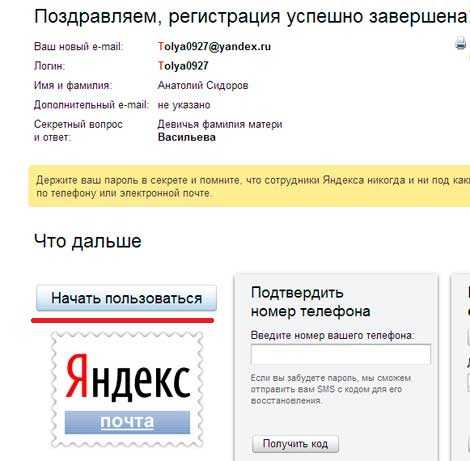
Выскочит какое-то назойливое окно, закрыть его или почитать что там пишут, ваше дело, почта у вас уже есть.
В любое время теперь , переходим по адрессу, который я указал в начале странички, или же просто на главную страничку яндекса и в поле «почта» слева экрана вводим ваш логин и пароль
Как завести электронную почту на других сервисах можно смело разобраться перейдя например на mail.ru и нажать на поле «Регистрация в почте» или же в гугл сверху нажать на строчку «gmail» а далее сверху, справа экрана «Создать учетную запись».
А также смотрим тематическое видео:
pc-knowledge.ru
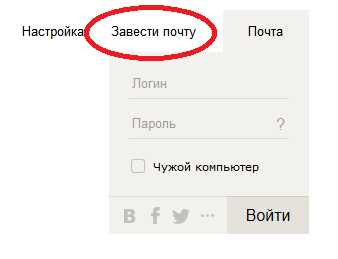
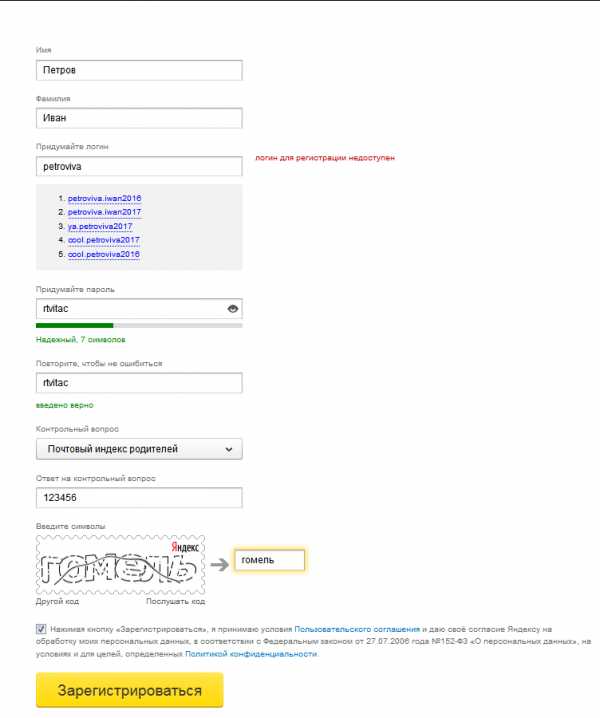 При желании прочитайте пользовательское соглашения и политику конфиденциальности по ссылкам над кнопкой «Зарегистрироваться» и щелкните по данной кнопке для окончания процесса регистрации электронной почты.
При желании прочитайте пользовательское соглашения и политику конфиденциальности по ссылкам над кнопкой «Зарегистрироваться» и щелкните по данной кнопке для окончания процесса регистрации электронной почты.
Добавить комментарий